Como exibir o número como moeda no Excel 2016 no Windows 10
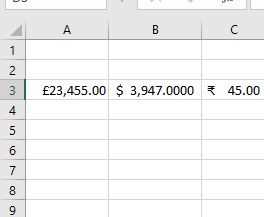
- 1399
- 89
- Arnold Murray
Número de exibição como moeda no Excel:- O Microsoft Office fica melhor a cada nova edição. O Excel 2016 também tem alguns recursos brilhantes que você não deve perder. Existem novas representações de gráficos, como funil e diagramas de cascata. Os recursos mais recentes adicionados neste ano incluem o Automotion Completo e mais funções, como se, switch etc etc. Esta postagem fala sobre exibir um número como moeda no último Excel.
Como exibir o número como moeda no Excel 2016 no Windows 10
- Selecione a célula na qual você deseja fazer alterações em.
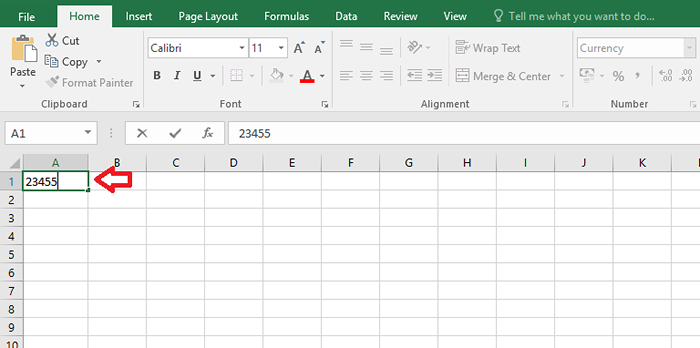
- No menu, selecione Lar aba.
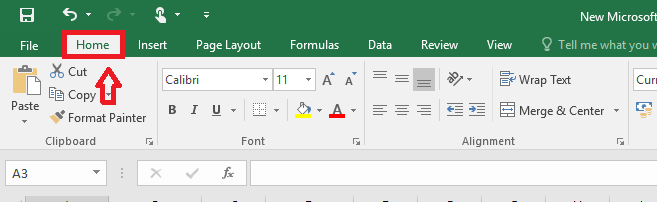
- Você verá opções como fonte, alinhamento, número etc. Clique na seta no canto inferior direito de Número.
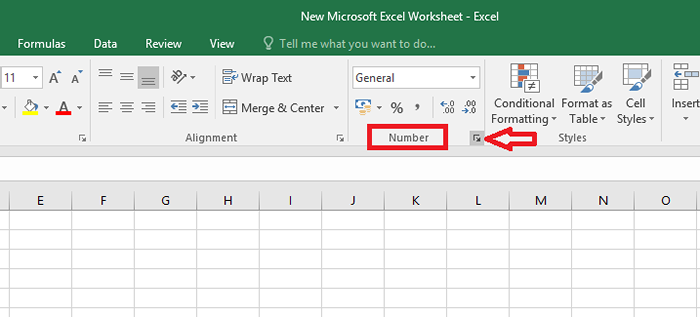
- Uma janela com algumas opções de formatação de números aparece. Clique em Contabilidade. Em seguida, deslize as opções correspondentes a Símbolo. Você tem muitas opções para escolher. Escolha o símbolo que deseja ver antes do número.
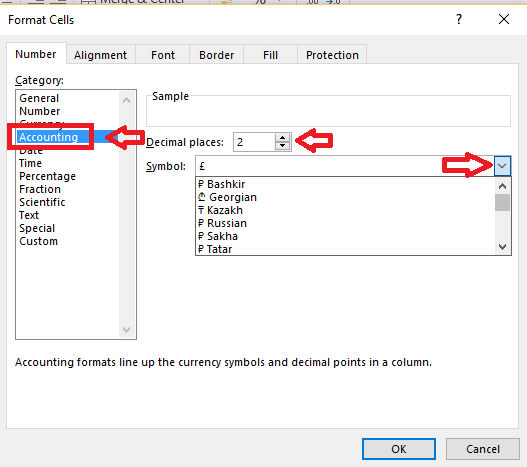
Você também tem outra opção para escolher o número de lugares decimais após o número. Aumentar ou diminuir usando o Casas decimais botão.
- Se você deseja mostrar números negativos, escolha a opção Número. Depois, há quatro outras opções para escolher. Selecione o que você preferir mostrar um número negativo. Você pode mostrar número negativo em vermelho ou com sinal negativo ou com ambos.
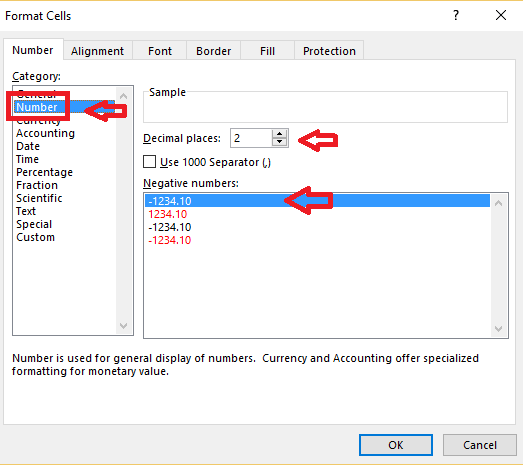
A imagem abaixo mostra os números representados em vários formatos de moeda.
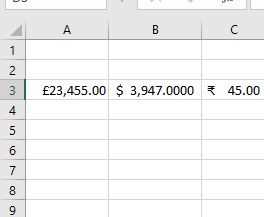
E esta imagem que segue mostra o efeito de símbolos negativos nos números.
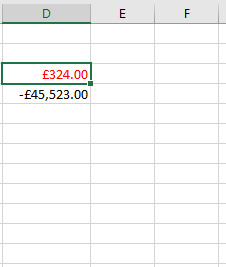
Você também pode aplicar esses efeitos em várias células. Para isso, basta selecionar todas as células e aplicar as mesmas etapas acima. Sempre que você estiver digitando um documento importante que precisa de muitos símbolos de moeda, esse recurso pode ser feito de uso de. Isso é muito mais fácil do que digitar o símbolo do teclado. Também fornece muito mais opções do que meras entradas de teclado. Da mesma forma para mostrar déficits ou perdas, use a opção de número negativo. Então, da próxima vez, não hesite em experimentá -los!
- « Como enviar uma conversa inteira do WhatsApp para o ID de correio de alguém
- Como usar a janela do relógio para monitorar células selecionadas no Excel 2016 »

